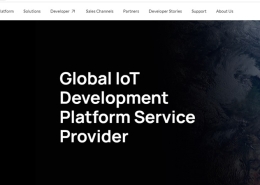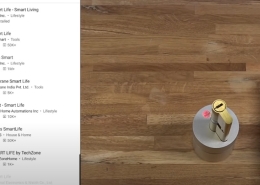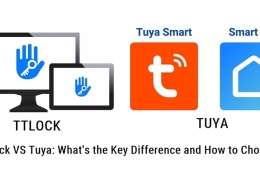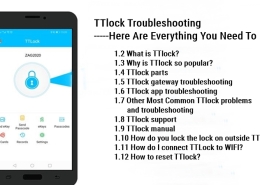ما هو تويا؟ كل شيء عن دليل تويا و "كيف"
اكتشف عالم Tuya ، منصة إنترنت الأشياء العالمية التي تشغل الأجهزة الذكية ، مما يتيح التكامل والتحكم السلس في نظام منزلك الذكي. تعرف على كيفية قيام Tuya بتحويل صناعة المنزل الذكي واستكشاف تأثيرها على حياتنا.
تتيح منصة Tuya تطوير مجموعة واسعة من الأجهزة الذكية ، من أقفال الأبواب الذكية وأنظمة أمان المنزل للأجهزة الذكية، مما يضمن الاتصال والتحكم السلس عبر النظام البيئي لمنزلك الذكي.
في هذه المقالة ، سوف نتعمق في عالم تويا ، ونستكشف ميزاته وفوائده وتأثيره على حياتنا اليومية.
ما هو تويا؟
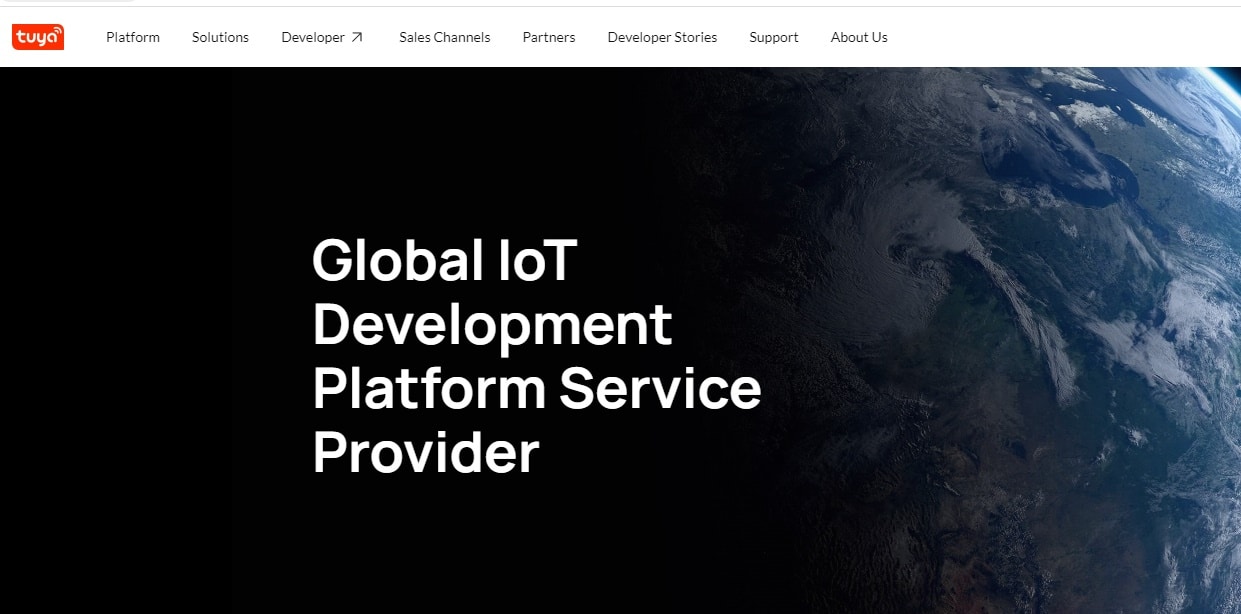
Tuya هي شركة مقرها الصين تأسست في 2014 وتتخصص في تقديم حلول IoT (إنترنت الأشياء) ، بما في ذلك منصة AI + IoT العالمية. تتيح منصة Tuya للشركات المصنعة والعلامات التجارية والمطورين تطوير الأجهزة والتطبيقات الذكية بسهولة وفعالية من حيث التكلفة من خلال تزويدهم بمجموعة من الوصول إلى الأجهزة والخدمات السحابية وقدرات تطوير التطبيقات.
ما هو تويا سمارت؟
Tuya Smart ، ويسمى أيضًا تطبيق Tuya Smart. Tuya Smart هو تطبيق محمول تم تطويره بواسطة Tuya Inc. ، وهو مصمم لمساعدة المستخدمين على التحكم في أجهزتهم الذكية وإدارتها من واجهة واحدة موحدة. تطبيق Tuya Smart متاح على منصات iOS و Android. يدعم العديد من الأجهزة الذكية ، مثل المقابس الذكية ، والأضواء الذكية ، والأقفال الذكية ، والثرموستات الذكية ، والكاميرات الأمنية ، وغيرها الكثير.
كيفية استخدام تطبيق تويا الذكي؟
لاستخدام تطبيق Tuya Smart ، اتبع الخطوات التالية:
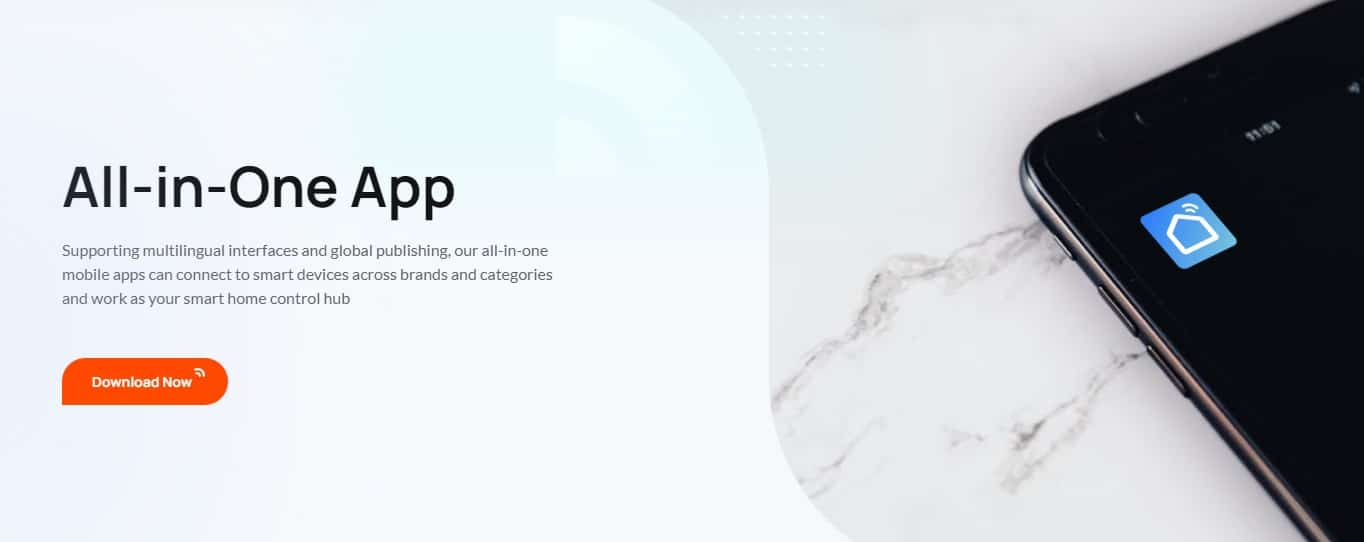
- قم بتنزيل التطبيق وتثبيته: تطبيق Tuya Smart متاح لأجهزة iOS و Android. قم بتنزيله من App Store أو Google Play Store وقم بتثبيته على هاتفك الذكي أو جهازك اللوحي.
- انشئ حساب: افتح تطبيق Tuya Smart، وأنشئ حسابًا جديدًا من خلال تقديم عنوان بريدك الإلكتروني أو رقم هاتفك، واتبع التعليمات للتحقق من حسابك. إذا كان لديك حساب بالفعل، قم بتسجيل الدخول باستخدام بيانات الاعتماد الخاصة بك.
- أضف أداة: لإضافة جهاز ذكي إلى التطبيق ، انقر فوق رمز "+" في الزاوية اليمنى العليا من الشاشة الرئيسية للتطبيق. تأكد من تشغيل الجهاز الذكي الذي تريد إضافته وفي وضع الاقتران (راجع دليل مستخدم الجهاز للحصول على الإرشادات).
- قم بتوصيل الجهاز: اتبع التعليمات الموجودة في التطبيق لتحديد نوع الجهاز المناسب وتوصيله بشبكة Wi-Fi الخاصة بك. سيبحث التطبيق عن الجهاز وينشئ اتصالاً. بمجرد الاتصال ، سيظهر الجهاز على الشاشة الرئيسية للتطبيق.
- تحكم في أجهزتك وقم بإدارتها: يمكنك الآن التحكم في جهازك الذكي باستخدام تطبيق Tuya Smart. يرجى النقر فوق رمز الجهاز للوصول إلى خيارات التحكم الخاصة به ، مثل تشغيله أو إيقاف تشغيله ، أو ضبط الإعدادات ، أو إنشاء قواعد التشغيل الآلي.
- إنشاء مجموعات ومشاهد: لتجميع الأجهزة بناءً على الغرف أو المناطق ، انقر فوق علامة التبويب "Group" في الجزء السفلي من الشاشة الرئيسية للتطبيق واتبع التعليمات لإنشاء مجموعة جديدة. لإنشاء مشهد يتحكم في عدة أجهزة في وقت واحد ، انقر فوق علامة التبويب "الذكية" في الجزء السفلي ثم انقر فوق رمز "+" لإنشاء مشهد جديد.
- إعداد الأتمتة والجداول الزمنية: لإنشاء قواعد أو جداول للأتمتة للأجهزة الخاصة بك ، انقر فوق علامة التبويب "الذكية" في الجزء السفلي من الشاشة الرئيسية للتطبيق ثم رمز "+" لإنشاء واحدة جديدة.
- مشاركة الوصول إلى الجهاز: لمشاركة الوصول إلى جهاز معين مع أفراد العائلة أو الأصدقاء ، انقر فوق رمز الجهاز ، ثم انقر فوق رمز الإعدادات (عادةً رمز الترس) في الزاوية اليمنى العليا ، وحدد "مشاركة" أو "مشاركة الجهاز".
تذكر أن ميزات وخيارات تطبيق Tuya Smart قد تختلف اعتمادًا على جهازك الذكي ، حيث أن الأجهزة المختلفة لها إمكانيات مختلفة وإعدادات تحكم مختلفة. راجع دائمًا دليل المستخدم أو موارد الدعم التي توفرها الشركة المصنعة للجهاز للحصول على إرشادات محددة ونصائح حول استكشاف الأخطاء وإصلاحها.
لمزيد من المعلومات حول كيفية استخدام تطبيق Tuya Smart ، يرجى التحقق من الفيديو التالي:
إعداد تطبيق TUYA Smart
Tuya التسجيل الذكي
للتسجيل للحصول على حساب Tuya Smart ، اتبع الخطوات التالية:
- افتح تطبيق Tuya Smart: بمجرد التثبيت ، انقر على أيقونة تطبيق Tuya Smart لفتحه.
- الوصول إلى صفحة التسجيل: في شاشة الترحيب الخاصة بالتطبيق ، ستجد خيارين: "تسجيل" و "تسجيل دخول". اضغط على زر "تسجيل" لإنشاء حساب جديد.
- اختر طريقة التسجيل: قم بالتسجيل باستخدام عنوان بريدك الإلكتروني أو رقم هاتفك. حدد طريقتك المفضلة من خلال النقر على علامة التبويب "البريد الإلكتروني" أو "الهاتف".
- أدخل التفاصيل الخاصة بك: إذا اخترت التسجيل باستخدام عنوان بريدك الإلكتروني ، فأدخل بريدك الإلكتروني وانقر على "الحصول على رمز التحقق". ستتلقى رمز التحقق في صندوق البريد الإلكتروني الخاص بك. إذا اخترت التسجيل باستخدام رقم هاتفك ، فأدخل رقم هاتفك وانقر على "الحصول على رمز التحقق". ستتلقى رمز التحقق عبر رسالة نصية قصيرة.
- تحقق من حسابك: أدخل رمز التحقق الذي تلقيته في الحقل المناسب ، ثم أنشئ كلمة مرور لحساب Tuya Smart الخاص بك. يجب أن تتكون كلمة المرور من ستة أحرف على الأقل وتتضمن مجموعة من الأحرف والأرقام.
- أكمل عملية التسجيل: بمجرد إدخال رمز التحقق وإنشاء كلمة مرور ، انقر فوق الزر "تسجيل" لإكمال عملية التسجيل.
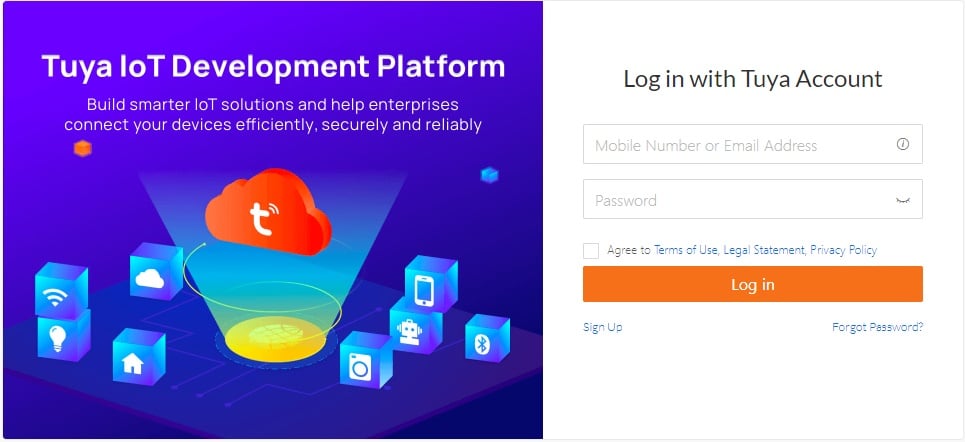
بعد التسجيل بنجاح ، سيتم تسجيل دخولك إلى حساب Tuya Smart الخاص بك ، ويمكنك البدء في إضافة وإدارة الأجهزة الذكية داخل التطبيق.
كيفية إعداد كاميرا Tuya الذكية؟
يتضمن إعداد كاميرا Tuya Smart بضع خطوات. فيما يلي دليل عام لمساعدتك في إعداد الكاميرا:
- قم بتشغيل الكاميرا: تأكد من تشغيل كاميرا Tuya Smart الخاصة بك وتوصيلها بالطاقة. قد تحتوي بعض الكاميرات على عملية محددة للدخول في وضع الاقتران ، لذا ارجع إلى دليل المستخدم للحصول على أي تعليمات محددة.
- إضافة الكاميرا إلى التطبيق: في شاشة التطبيق الرئيسية ، انقر فوق رمز "+" في الزاوية اليمنى العليا لإضافة جهاز جديد. اختر فئة "الكاميرا والقفل" ، ثم حدد طراز الكاميرا من القائمة. إذا لم تتمكن من العثور على طرازك المحدد ، فحدد خيار "الكاميرا الذكية".
- قم بتوصيل الكاميرا بشبكة Wi-Fi: اتبع الإرشادات الموجودة في التطبيق لتوصيل الكاميرا بشبكتك. يتضمن هذا عادةً إدخال كلمة مرور Wi-Fi وانتظار اتصال الكاميرا. قد تستخدم بعض الكاميرات رمز QR المعروض على شاشة هاتفك للإقران ، بينما قد يطلب منك البعض الآخر الضغط على زر في الكاميرا.
- إعداد الكاميرا: بعد توصيل الكاميرا ، يمكنك تخصيص الإعدادات ، مثل اسم الكاميرا والموقع والتفضيلات الأخرى.
- الوصول إلى بث الفيديو المباشر: بمجرد إعداد الكاميرا ، يمكنك عرض موجز الفيديو المباشر والوصول إلى ميزات الكاميرا الأخرى من خلال تطبيق Tuya Smart من خلال النقر على أيقونة الكاميرا على الشاشة الرئيسية.
- تكوين إعدادات وتنبيهات الكاميرا: في قائمة إعدادات الكاميرا ، يمكنك ضبط ميزات الكاميرا ، مثل اكتشاف الحركة والإشعارات وتفضيلات التسجيل والمزيد.
قد تختلف عملية الإعداد وفقًا لطراز الكاميرا وميزاتها. راجع دائمًا دليل المستخدم أو موارد الدعم المقدمة من الشركة المصنعة للكاميرا للحصول على إرشادات مفصلة ونصائح حول استكشاف الأخطاء وإصلاحها.
كيفية إعداد Tuya Smart Wi-Fi Camera؟
كيفية توصيل تويا بجوجل هوم؟
لإعداد Tuya باستخدام Google Assistant ، اتبع الخطوات التالية:
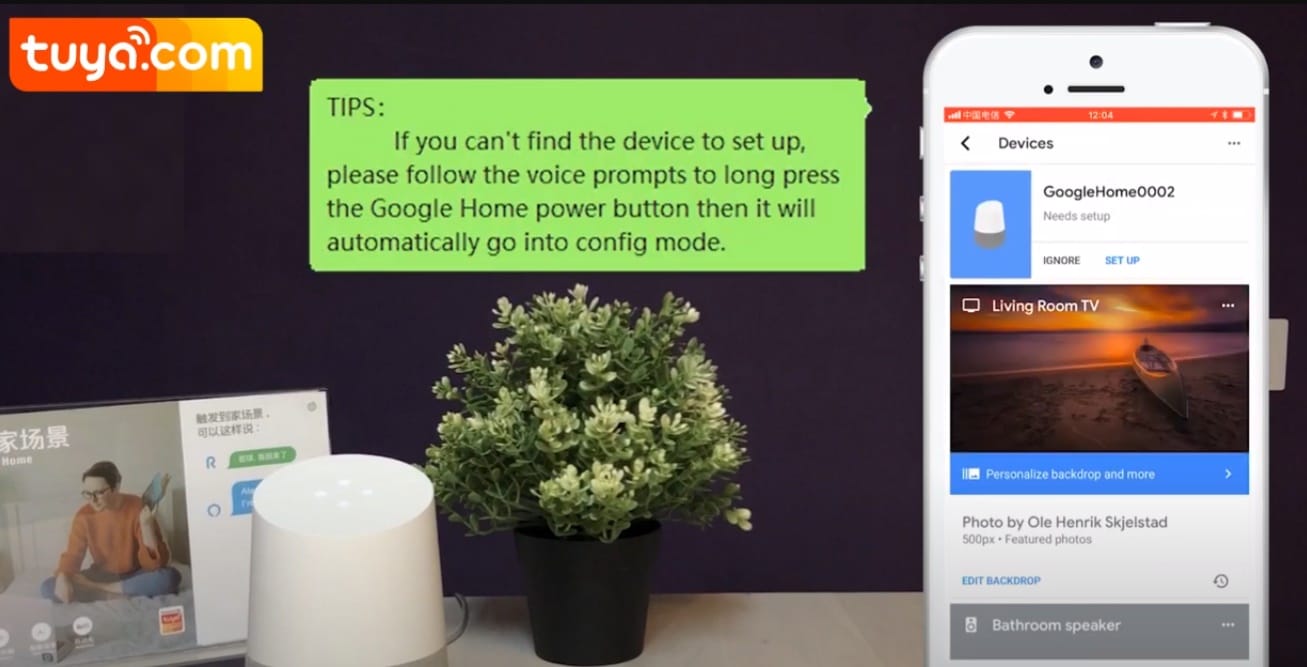
- قم بإعداد أجهزة Tuya الخاصة بك: تأكد من توصيل الأجهزة المتوافقة مع Tuya وإعدادها في تطبيق Tuya Smart.
- قم بتنزيل تطبيق Google Home وتثبيته: إذا لم تكن قد قمت بذلك بالفعل ، فقم بتنزيله من App Store أو Google Play Store وقم بتثبيته على هاتفك الذكي أو جهازك اللوحي.
- تسجيل الدخول أو إنشاء حساب Google: افتح تطبيق Google Home وقم إما بتسجيل الدخول باستخدام حسابك الحالي أو إنشاء حساب جديد.
- قم بإعداد جهاز مساعد Google الخاص بك: إذا لم تكن قد قمت بالفعل بإعداد Google Home الخاص بك أو أي جهاز آخر متوافق مع Google Assistant ، فاتبع التعليمات داخل التطبيق لإكمال عملية الإعداد.
- ربط Tuya بـ Google Home: في تطبيق Google Home ، انقر على رمز "+" في الزاوية العلوية اليسرى ، ثم انقر على "إعداد الجهاز". اختر "Works with Google" وابحث عن "Tuya Smart" أو "Smart Life" في قائمة الخدمات المتاحة. حدده لبدء عملية الربط.
- سجّل الدخول إلى حساب Tuya الخاص بك: سيُطلب منك إدخال بيانات اعتماد حساب Tuya Smart الخاص بك (البريد الإلكتروني وكلمة المرور) لربط حساب Tuya الخاص بك بمساعد Google.
- تفويض ربط الحساب: بعد إدخال بيانات اعتماد حساب Tuya Smart الخاص بك ، انقر على "تفويض" لإكمال الرابط.
- تعيين الأجهزة للغرف (اختياري): يمكنك تعيين أجهزة Tuya الخاصة بك إلى غرف معينة في تطبيق Google Home لتنظيم أفضل وأوامر صوتية أكثر طبيعية.
- تحكم في أجهزة Tuya الخاصة بك باستخدام Google Assistant: بمجرد الاتصال بها ، يمكنك البدء في التحكم فيها باستخدام الأوامر الصوتية. على سبيل المثال ، قل ، "Hey Google ، شغّل إضاءة غرفة المعيشة" أو "Hey Google ، اضبط منظم الحرارة على 72 درجة".
تذكر أن الأوامر الصوتية الدقيقة تعتمد على أجهزة Tuya الخاصة بك وكيف قمت بتسميتها في تطبيق Tuya Smart.
كيفية توصيل تويا بجوجل هوم؟
كيفية إعادة ضبط الكاميرا الذكية Tuya؟
عادةً ما تتضمن إعادة تعيين كاميرا Tuya Smart بضع خطوات بسيطة ، ولكن يمكن أن تختلف العملية اعتمادًا على طراز الكاميرا والشركة المصنعة. إليك دليل عام لمساعدتك في إعادة ضبط كاميرا Tuya Smart الخاصة بك:
- حدد موقع زر إعادة الضبط: ابحث عن زر إعادة الضبط على الكاميرا. عادة ما يكون زرًا صغيرًا أو ثقبًا صغيرًا في الجزء الخلفي أو السفلي للجهاز. قد تحتاج إلى مشبك ورق أو دبوس أو أداة مشابهة للضغط على زر إعادة الضبط إذا كان داخل ثقب.
- قم بتشغيل الكاميرا: تأكد من توصيل الكاميرا بالطاقة وتشغيلها.
- اضغط مع الاستمرار على زر إعادة الضبط: اضغط مع الاستمرار على زر إعادة الضبط باستخدام مشبك ورق أو دبوس أو أدوات أخرى مناسبة لمدة 5-10 ثوانٍ على الأقل أو كما هو محدد في دليل مستخدم الكاميرا. يجب أن ترى وميض أضواء LED الخاصة بالكاميرا ، أو تغير لونها ، أو تسمع تأكيدًا مسموعًا يشير إلى بدء عملية إعادة الضبط.
- انتظر حتى تتم إعادة ضبط الكاميرا: امنح الكاميرا وقتًا لإعادة الضبط ، الأمر الذي قد يستغرق بضع دقائق. يجب إعادة تشغيل الكاميرا والعودة إلى إعدادات المصنع الافتراضية.
- أعد توصيل الكاميرا بتطبيق Tuya Smart: بعد إعادة ضبط الكاميرا ، ستحتاج إلى إعدادها مرة أخرى في تطبيق Tuya Smart باتباع نفس الخطوات التي استخدمتها في البداية لإضافة الكاميرا إلى التطبيق.
ارجع دائمًا إلى دليل المستخدم أو موارد الدعم التي توفرها الشركة المصنعة للكاميرا للحصول على إرشادات محددة ونصائح حول استكشاف الأخطاء وإصلاحها ، حيث قد تختلف عملية إعادة الضبط حسب طراز الكاميرا وطرازها.
تويا كاميرا ذكية | كيفية إعداد/إعادة ضبط الكاميرا الذكية TUYA
كيفية توصيل Tuya بشبكة Wi-Fi؟
لتوصيل جهازك الذكي المتوافق مع Tuya بشبكة Wi-Fi ، اتبع الخطوات التالية:
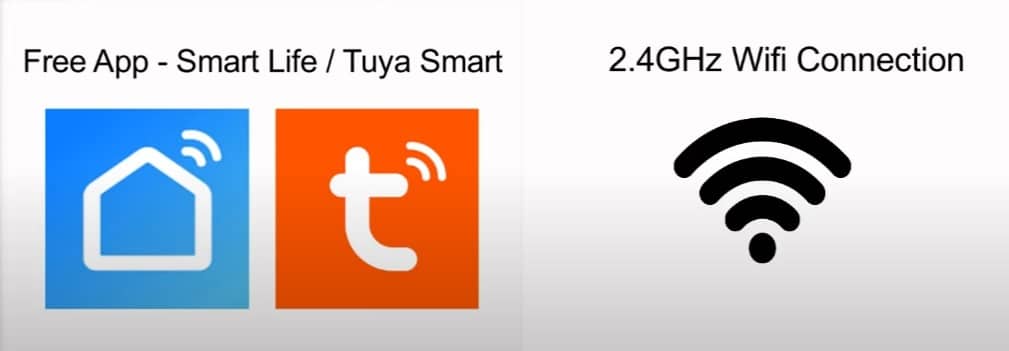
- قم بتنزيل تطبيق Tuya Smart وتثبيته: إذا لم تكن قد قمت بذلك بالفعل ، فقم بتنزيل تطبيق Tuya Smart من App Store أو Google Play Store وقم بتثبيته على هاتفك الذكي أو جهازك اللوحي.
- إنشاء حساب أو تسجيل الدخول: افتح تطبيق Tuya Smart وأنشئ حسابًا جديدًا أو سجل الدخول باستخدام بيانات الاعتماد الموجودة لديك.
- قم بتشغيل جهاز WIFI: تأكد من تشغيل جهاز التوجيه أو البوابة المتوافق مع Tuya وفي وضع الاقتران. إذا لم تكن متأكدًا من كيفية وضع جهازك في وضع الإقران ، فاستشر دليل مستخدم الجهاز للحصول على إرشادات محددة.
- إضافة الجهاز إلى التطبيق: في الشاشة الرئيسية للتطبيق ، انقر فوق رمز "+" في الزاوية اليمنى العليا لإضافة جهاز جديد. اختر فئة "Gateway Control" وحدد جهازك من القائمة. حدد الخيار الأكثر تشابهًا إذا لم تتمكن من العثور على جهازك المحدد.
- قم بتوصيل الجهاز بشبكة Wi-Fi: سيرشدك التطبيق خلال توصيل جهازك بشبكة Wi-Fi. يتضمن هذا عادةً إدخال كلمة مرور Wi-Fi الخاصة بك ؛ في بعض الأحيان ، يجب أن يكون الجهاز ضمن مسافة معينة من موجه Wi-Fi أثناء هذه العملية.
- انتظر الاتصال: سيبحث التطبيق عن الجهاز وينشئ اتصالاً. هذا قد يستغرق بضع لحظات. بمجرد الاتصال ، سيظهر الجهاز على الشاشة الرئيسية للتطبيق ، ويمكنك البدء في التحكم فيه وإدارته باستخدام تطبيق Tuya Smart.
يرجى ملاحظة أن العملية الدقيقة لتوصيل جهاز متوافق مع Tuya بشبكة Wi-Fi قد تختلف اعتمادًا على طراز الجهاز وطرازه وإرشادات الشركة المصنعة.
كيفية توصيل Tuya بشبكة Wi-Fi؟
كيفية توصيل مصابيح LED بـ Tuya Smart؟
يعد توصيل مصابيح LED المتوافقة مع Tuya بتطبيق Tuya Smart عملية مباشرة. اتبع هذه الخطوات:
- قم بتثبيت تطبيق Tuya Smart وتسجيله وتسجيل الدخول إليه: افتح تطبيق Tuya Smart وأنشئ حسابًا جديدًا أو سجل الدخول باستخدام بيانات الاعتماد الموجودة لديك.
- قم بتشغيل مصابيح LED: تأكد من توصيل مصابيح LED المتوافقة مع Tuya وتشغيلها. سيكون للعديد من مصابيح LED عملية محددة للدخول في وضع الاقتران ، مثل وميض الأضواء وإيقافها عدة مرات. استشر دليل المستخدم للحصول على إرشادات حول تمكين وضع الاقتران على مصابيح LED الخاصة بك.
- إضافة مصابيح LED إلى التطبيق: في الشاشة الرئيسية للتطبيق ، انقر على رمز "+" في الزاوية اليمنى العليا لإضافة جهاز جديد. اختر فئة "أجهزة الإضاءة" ، ثم حدد خيار إضاءة LED المناسب من القائمة. إذا لم تتمكن من العثور على طراز ضوء LED الخاص بك ، فحدد خيار "الإضاءة (Wi-Fi)".
- قم بتوصيل مصابيح LED بشبكة Wi-Fi: اتبع الإرشادات الموجودة في التطبيق لتوصيل مصابيح LED بشبكة Wi-Fi الخاصة بك. يتضمن هذا عادةً إدخال كلمة مرور Wi-Fi الخاصة بك وانتظار التطبيق للبحث عن الجهاز وإنشاء اتصال.
- التحكم في مصابيح LED وإدارتها: بمجرد الاتصال ، ستظهر مصابيح LED على الشاشة الرئيسية للتطبيق ، ويمكنك البدء في التحكم فيها وإدارتها باستخدام تطبيق Tuya Smart. يتضمن ذلك ضبط السطوع وتغيير الألوان وإنشاء المشاهد وإعداد الجداول الزمنية.
يرجى ملاحظة أن العملية الدقيقة لتوصيل مصابيح LED المتوافقة مع Tuya بتطبيق Tuya Smart قد تختلف حسب طراز الجهاز وطرازه وتعليمات الشركة المصنعة. راجع دائمًا دليل المستخدم أو موارد الدعم التي توفرها الشركة المصنعة للجهاز للحصول على إرشادات محددة ونصائح حول استكشاف الأخطاء وإصلاحها.
كيفية توصيل مصابيح LED بـ Tuya Smart؟
كيفية توصيل Tuya بـ Alexa؟
لتوصيل أجهزة Tuya Smart الخاصة بك بـ Amazon Alexa ، اتبع الخطوات التالية:
- قم بتنزيل تطبيق Tuya Smart وتثبيته: إذا لم تكن قد قمت بذلك بالفعل ، فقم بتنزيل تطبيق Tuya Smart من App Store أو Google Play Store وقم بتثبيته على هاتفك الذكي أو جهازك اللوحي.
- قم بإعداد أجهزة Tuya الخاصة بك: تأكد من إعداد جميع أجهزتك المتوافقة مع Tuya وتعمل بشكل صحيح في تطبيق Tuya Smart.
- قم بتنزيل تطبيق Amazon Alexa وتثبيته: إذا لم تكن قد قمت بذلك بالفعل ، فقم بتنزيله من App Store أو Google Play Store وقم بتثبيته على هاتفك الذكي أو جهازك اللوحي.
- تسجيل الدخول أو إنشاء حساب أمازون: افتح تطبيق Alexa وقم إما بتسجيل الدخول باستخدام حسابك الحالي أو إنشاء حساب جديد.
- بعد تسجيل الدخول بنجاح ،
- قم بإعداد جهاز Alexa الخاص بك: إذا لم تكن قد قمت بالفعل بإعداد Amazon Echo أو أي جهاز آخر متوافق مع Alexa ، فاتبع الإرشادات داخل التطبيق لإكمال عملية الإعداد.
- في الركن الأيمن السفلي من الصفحة الرئيسية ، انقر فوق المزيد> إضافة جهاز ، وفي صفحة الإعداد التي تظهر ، حدد علامة Amazon Echo التجارية.
- حدد نوع جهاز Echo الخاص بك وانقر فوق متابعة لتكوين Echo.
- عندما تنتظر الصفحة ظهور الضوء البرتقالي ، اضغط مع الاستمرار على زر الإجراء حتى تتحول حلقة الضوء إلى اللون البرتقالي ، انقر فوق متابعة لتوصيل الهاتف المحمول بنقطة اتصال Echo ، ثم انقر فوق متابعة.
- حدد شبكة Wi-Fi التي سيتم توصيل Echo بها. أدخل كلمة مرور Wi-Fi وانقر فوق اتصال. يستغرق Echo عدة دقائق للاتصال بشبكة Wi-Fi بنجاح.
- ثم اضغط على متابعة. يبدو أن مقطع فيديو تفصيليًا يساعدك على البدء. في نهاية الفيديو ، انقر فوق "التالي" للانتقال إلى الصفحة الرئيسية لـ Alexa. الآن ، تم تكوين Echo.
- افتح قسم المهارات والألعاب: في تطبيق Amazon Alexa ، انقر على أيقونة القائمة (ثلاثة خطوط أفقية) في الزاوية العلوية اليسرى ، ثم انقر على "المهارات والألعاب".
- ابحث عن مهارة Tuya Smart: اكتب "Tuya Smart" في شريط البحث ، ثم اضغط على أيقونة البحث. يجب أن تظهر مهارة Tuya Smart في نتائج البحث.
- قم بتمكين مهارة Tuya Smart: اضغط على مهارة Tuya Smart ، ثم اضغط على زر "Enable To Use". سيُطلب منك تسجيل الدخول باستخدام بيانات اعتماد حساب Tuya Smart الخاص بك لربط حسابك بـ Alexa.
- تفويض ربط الحساب: أدخل البريد الإلكتروني وكلمة المرور لتطبيق Tuya Smart وانقر على "تفويض". سيؤدي هذا إلى ربط حساب Tuya Smart الخاص بك بحساب Amazon Alexa الخاص بك.
- اكتشاف الأجهزة: بعد ربط حساباتك بنجاح ، ارجع إلى تطبيق Alexa وانقر على "اكتشاف الأجهزة". سيبحث Alexa عن أجهزتك المتوافقة مع Tuya وإضافتها إلى التطبيق.
- تحكم في أجهزة Tuya الخاصة بك باستخدام Alexa: بمجرد اكتشافها وإضافتها إلى تطبيق Alexa ، يمكنك البدء في التحكم فيها باستخدام الأوامر الصوتية. على سبيل المثال ، قل ، "Alexa ، قم بتشغيل ضوء غرفة المعيشة" أو "Alexa ، اضبط منظم الحرارة على 72 درجة."
تذكر أن نفس الأوامر الصوتية تعتمد على أجهزة Tuya الخاصة بك وكيف قمت بتسميتها في تطبيق Tuya Smart.
كيفية توصيل Tuya بـ Alexa؟
الخلاصة:
في الختام ، برزت Tuya كقوة رائدة في مجال إنترنت الأشياء ، حيث تعمل على تشغيل الأجهزة الذكية لإنشاء أنظمة منزلية ذكية بديهية ومتكاملة. من خلال توفير منصة موحدة للمصنعين والعلامات التجارية ، سهلت Tuya على المستهلكين تبني تقنية المنزل الذكي والاستمتاع بالراحة والأمان وكفاءة الطاقة.